Elosztott wi-fi, egy laptop és internet nem működik - anélkül, hogy internet-hozzáférés
Kezdőlap beállítása virtuális Wi-Fi hálózat adta ki a Wi-Fi és egy laptop és internet nem működik „nem fér hozzá az internethez”

Már elő az utasításokat létrehozásának hotspot Windows 10 (c parancssorból vagy a program kapcsoló Virtual Router), és a Windows 7 Lásd ezeket a cikkeket:
A probléma világos: Wi-Fi laptop elosztja hálózati eszköz kapcsolódik hozzá, és az internet nem működik, „Anélkül, az internet-hozzáférést.” Most megpróbáljuk megérteni, mert mi jelenhet meg a problémát, és megpróbálja megoldani. Azt az esetet, ha a hálózat létrehozásához működik, de nem férnek hozzá az internethez. Csak történik továbbra is probléma, amikor a rendkívül virtuális Wi-Fi hálózat egy laptop nem indul el egyáltalán, de ez a téma egy másik cikk.
Miért nem az interneten keresztül Wi-Fi kéznél egy laptop?
Kezdjük a legnépszerűbb okok miatt, amelyek az internet nem tud dolgozni, a forgalmazás, amely be van állítva a Windows.
1. Nyissa meg az Internet Connection Sharing. Minden cikket beállításával hotspot, írtam egy nagyon fontos pont - a nyitó való nyilvános hozzáférés az interneten futó Wi-Fi hálózathoz. Ez azért van, mert a megosztási beállításokat, gyakran nem működik nálunk. A hálózat úgy tűnik, hogy ez mi könnyen kapcsolódni, de a kapcsolat, hogy a laptop csatlakozik internet nem teszi lehetővé az internet-hozzáférést.
Az ikonra kattintva az internetkapcsolat, kattintson jobb egérgombbal, és válassza ki az elemet Network Management és megosztási központ.
Nyílt Change Adapter-beállítások.
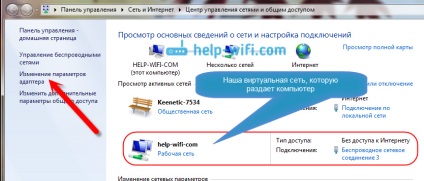
Jobb klikk a adapter, amelyen keresztül a laptop csatlakozik az internethez. Válassza ki a Tulajdonságok.
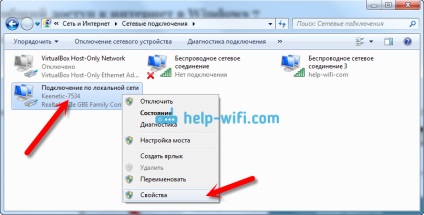
Kattintson a Megosztás fülre, jelölje a „Megengedem a hálózat más felhasználóinak, hogy ennek a számítógépnek az Internet” a listán, válassza ki a hálózat által létrehozott számunkra. A legvalószínűbb, hogy lesz a neve „Vezeték nélküli hálózati kapcsolat”, hogy néhány szám a végén. Kattintson az OK gombra.
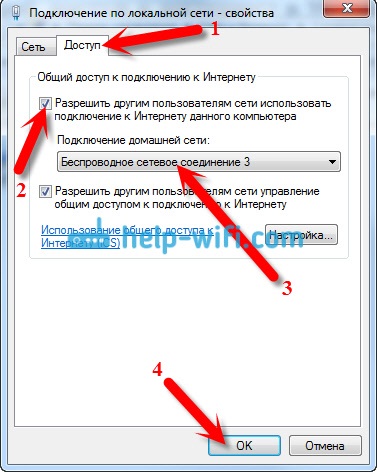
Miután ezeket a lépéseket, az interneten kell dolgozni. Ha nem működik, akkor próbálja meg újraindítani a számítógépet, és futtassa a Wi-Fi kezét.
De lehet, hogy mivel az anti-vírus, vagy tűzfal van telepítve a laptop, ahonnan terjeszteni az interneten, az internet-hozzáférést nem lesz. Ezért, csak meg kell próbálni, hogy tiltsa le a víruskereső. Egy időben. Ön kikapcsolhatja csak a beépített tűzfalat. Különböző antivírus szoftver, úgy tenni különböző módon.
3. Ellenőrizze, hogy más eszközök működését. Lehet, hogy a probléma nem a laptop, ami az internet, és a készülékhez próbál csatlakozni az internethez. Ha lehet, csak hogy egy másik eszközt, és csatlakozzon a hálózathoz létrehozott. Hogy van-e az internet-hozzáférést.
Ha a probléma jelenik meg, ha csatlakoztat egy laptop Windows 7, akkor is olvassa el az utasításokat megoldása hibák „nélkül az internet-hozzáférést.” Ha Windows 10, és az állapota „korlátozott”, akkor nézd meg ezt a cikket.
4 Jellemzők internetkapcsolat. Egyértelmű, hogy a forgalmazás az interneten egy laptop, akkor csatlakoznia kell az internethez. Ez ebben az összefüggésben is ad a más eszközökkel. Tehát, ha nem férnek hozzá az internethez, akkor ez lehet az oka, hogy a jellemzői az internetkapcsolatot. Különösen, ez lehet csatlakoztatásakor a 3G / 4G modem.
Nincs módja, hogy ellenőrizze a virtuális Wi-Fi hálózat, a különböző kapcsolatokat az internetre. Ezért, ha nem kap viszont a laptop egy Wi-Fi router, akkor ez lehet az oka, hogy az internet-kapcsolat.
A lapon „Access”, ahol nyissa meg az Internet Connection Sharing, meg kell, hogy kattintson a „Beállítások” gombra az új ablakban, hogy egy kullancs mellett „DNS-kiszolgáló”.
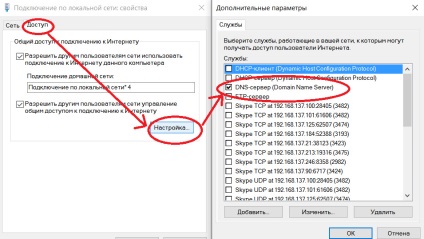
Nyomja meg az OK, és nézze meg az eredményt. Internet eszközökről is csatlakozik a notebook meg kell jelennie. Ha nem, akkor próbálja meg újraindítani a számítógépet, és indítsa el a forgalmazás újra.
Menj a internetre csatlakoztatott eszközök (megmutattam a fenti cikkben). és távolítsa el a jelölést a „Megengedem a hálózat más felhasználók számára.”. Az OK gombot. Ezután újból nyissa meg a tulajdonságait ezzel kapcsolatban, és be mellé „Megengedem a hálózat más felhasználók számára.” És a listából válasszuk ki a mi kapcsolat (vezeték nélküli hálózati kapcsolat a szám a végén). Az OK gombot. Internet eszközök működnie kell.